苹果电脑是知名的电脑品牌产品,以系统稳定顺畅和质量良好著称,不过苹果电脑安装的mac系统跟微软的windows系统有很多不同之处。如果是之前惯用windows的话,在操作mac上会很不习惯
苹果电脑是知名的电脑品牌产品,以系统稳定顺畅和质量良好著称,不过苹果电脑安装的mac系统跟微软的windows系统有很多不同之处。如果是之前惯用windows的话,在操作mac上会很不习惯。有网友想重装苹果电脑系统,那么苹果电脑怎么重装系统?下面自由互联小编就教下大家苹果电脑重装系统教程。
具体的步骤如下:
1、我们先在苹果电脑上下载windows系统安装包,以win10为例。然后准备一个8G以上的u盘,把win10系统镜像包解压放在u盘,再将u盘插入苹果电脑。

2、点击应用程序,找到使用工具打开。

3、然后继续找到Boot Camp,点击进入。
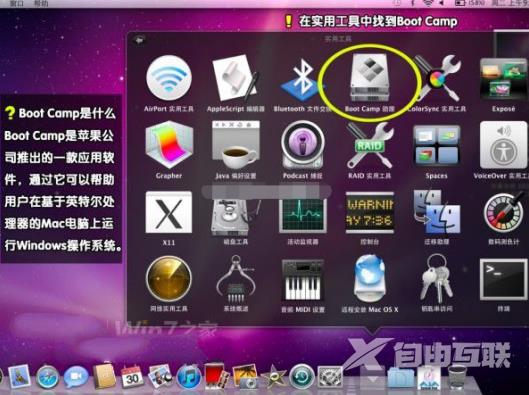
4、弹出的bootcamp助理窗口中,我们点击继续。
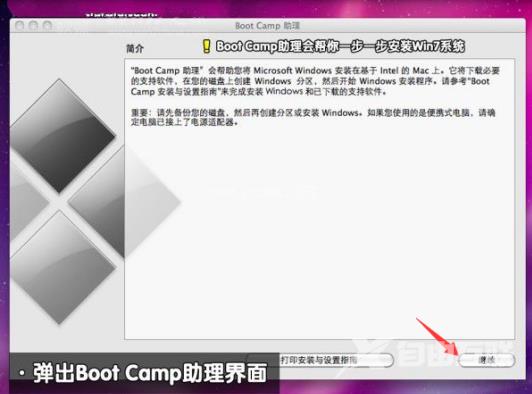
5、选择我们下载的win10系统安装包,选择打开。
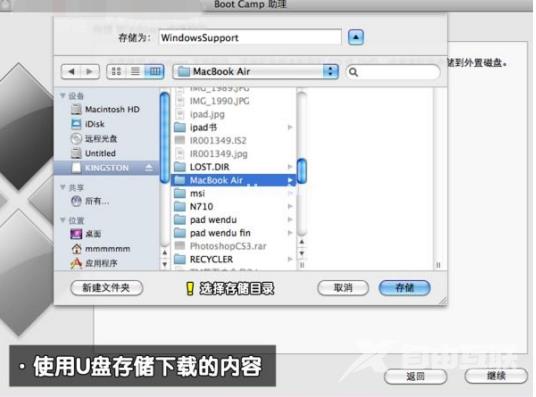
6、选择创建或删除windows分区选项,点击继续。
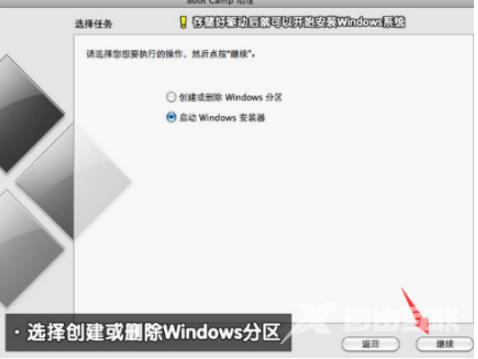
7、下一步创建分区,分区的大小建议20G以上,不然容易失败,点击分区。
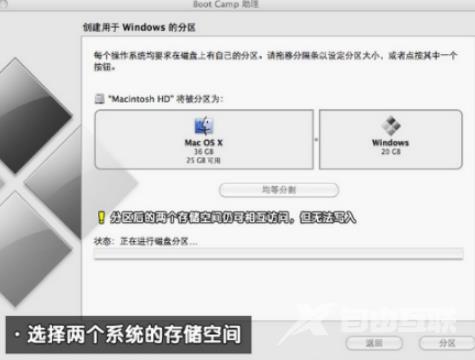
8、耐心等待电脑自动下载驱动,下载完成后开始安装win10系统。

9、耐心等待安装完成后即可正常使用电脑windows系统了。
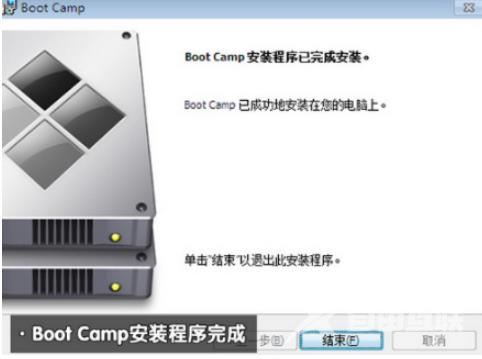
以上便是苹果电脑重装系统教程,有需要的小伙伴可以参照教程进行操作哦。
【感谢龙石为本站提供数据底座技术支撑http://www.longshidata.com/pages/government.html】